Setarea hyperlink-uri atunci când conversia prezentări PowerPoint
funcționalitate PowerPoint vă permite să adăugați un hyperlink în prezentare. Cele mai multe dintre link-urile vor rămâne activ după ce publicați o prezentare într-un iSpring format web. Cu toate acestea, unele dintre ele pot opri de lucru din cauza naturii procesului de conversie. În acest articol, oferim soluții care vă ajută să configurați hyperlink-uri în mod corect.
Link-uri către prezentări web
Există două tipuri principale de hyperlink-uri care pot fi folosite într-o prezentare PowerPoint.
hyperlink-uri interne
Astfel de legături inițiază o tranziție către un anumit loc în aceeași prezentare.
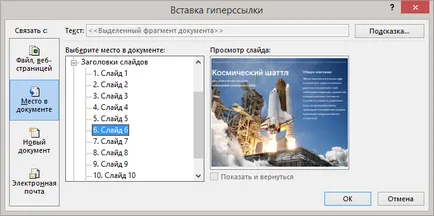
Ce pot folosi link-urile interne:
- Asociați o prezentare de diapozitive, pentru a combina diferite subiecte sau teme.
- Creați un cuprins pentru prezentarea structurii complexe.
- Creați un jucător unic, cu navigare pentru prezentare.
- jocuri interactive pentru PowerPoint
hyperlink-uri externe
hyperlink-uri externe deschide o pagină web într-o fereastră de browser.

Ce pot folosi link-uri externe:
- Deschideți o pagină Web existentă în aceeași fereastră sau într-o fereastră nouă de browser.
- Deschideți fișierul pe care este plasat online sau local.
căi absolute și relative
Cale relativă - aceasta este o scurtă cale către fișier, care se află în același folder (sau structura de directoare) pe care îl vizualizați în prezent. Link-urile relative funcționează pe computerul local și site-urile care conțin dosare conexe.
- index.html (fișier localizat în același dosar)
- /data/img01.png (fișierul este într-un subfolder)
- ../index.html (fișierul este localizat în folderul părinte)
Dacă doriți să atașați fișiere sau documente suplimentare la prezentare, este preferabil să se utilizeze resursele iSpring. decât referința relativă. Acest lucru asigură faptul că fișierele vor fi incluse în prezentarea și deschideți dosarul după ce descărcați prezentarea de pe site-ul web.
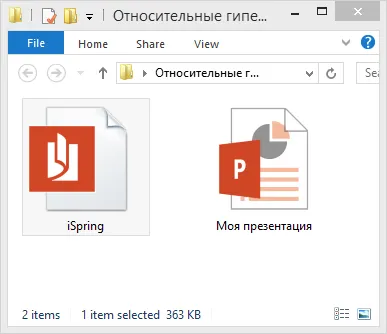
În prezentarea convertit atunci când treceți cursorul mouse-ului peste link-ul, un tooltip va arăta în partea de jos a unui drum lung (absolut) și nu o scurtă cale (relativă) la dosar. Aceasta este caracteristica de browsere web: ei pur și simplu nu arată comenzile rapide din ponturile.
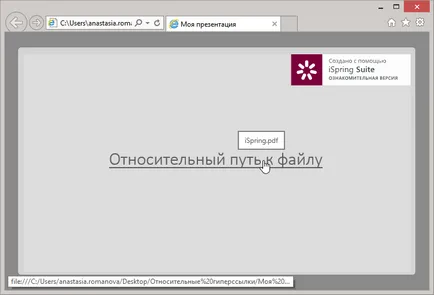
iSpring nu se schimba link-uri relative introduse de tine. Puteți verifica acest lucru prin crearea unui fișier HTML cu tipul de referință:
Tooltip va afișa calea completă către fișierul de pe disc fișierul: /// C: /Users/.../iSpring.pdf precum și în prezentarea iSpring în imaginea de mai sus.
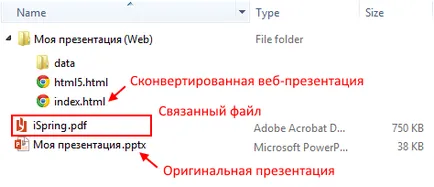

Aceeași regulă funcționează, de asemenea, pentru fișierele găzduite online, singura diferență este că pe Internet pentru separarea dintre foldere utilizând slash /.
Ce obiecte puteți utiliza hyperlink-uri
În PowerPoint, puteți utiliza un hyperlink la o varietate de obiecte, variind de la text, care se încheie forme SmartArt. Cu toate acestea, amintiți-vă că, după conversia în format web, unele dintre link-urile sunt inactive, deoarece unele obiecte sunt convertite în imagini bitmap.
În prezentarea, pe care urmează să fie convertită prin iSpring, puteți utiliza în mod liber hyperlink la următoarele obiecte: